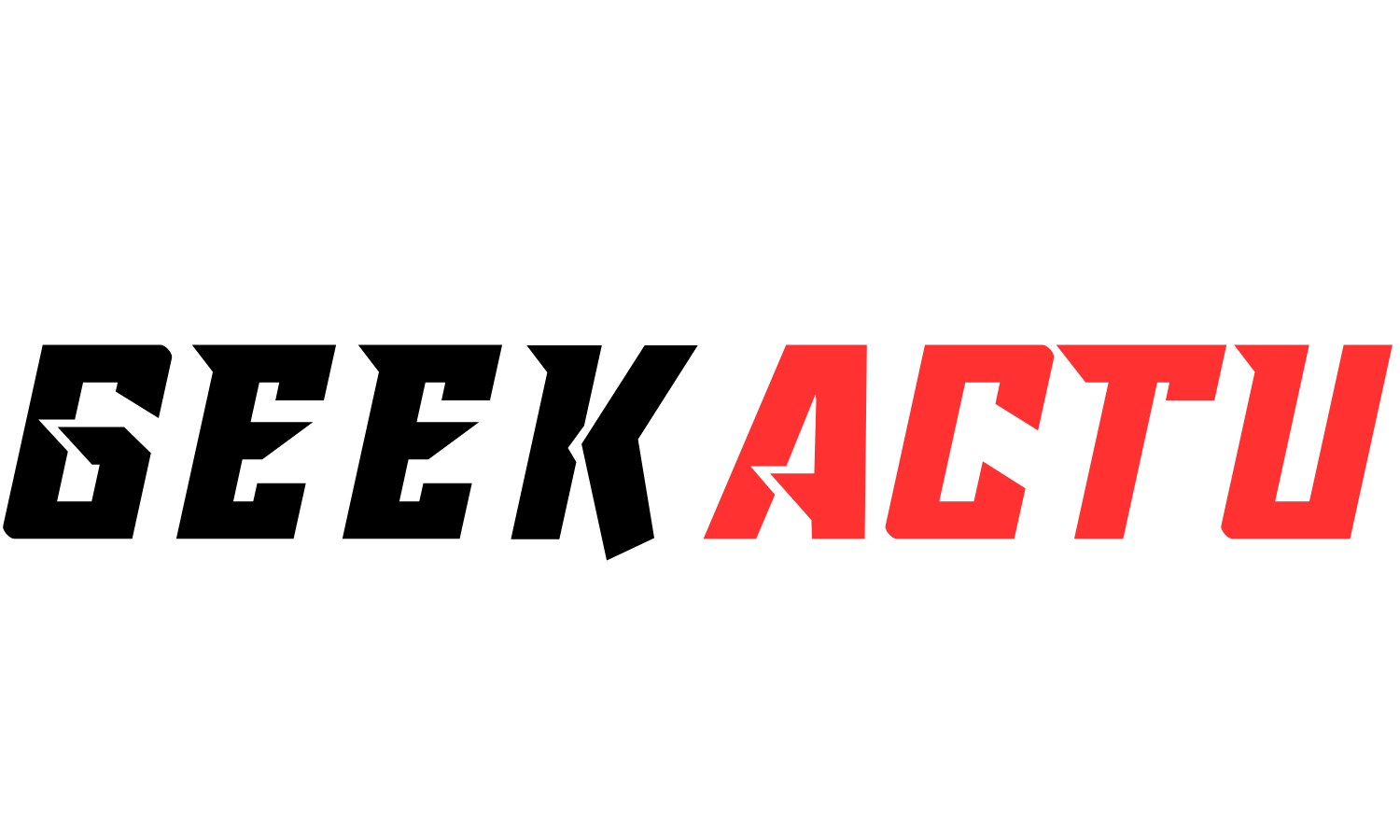Alors, vous tapez 192.168.1.1 dans votre navigateur et au lieu de tomber sur l’interface de votre Livebox, vous vous retrouvez sur une page Google ? Pas de panique, c’est un problème classique qui arrive à plein de monde ! Quand on veut configurer son WiFi, changer son mot de passe ou modifier les paramètres de sa Livebox, l’adresse 192.168.l.l est censée nous mener directement à l’interface d’administration. Mais parfois, ça merde. On va voir ensemble toutes les solutions pour retrouver l’accès à votre box Orange.
Pourquoi 192.168.1.1 ne fonctionne pas toujours
L’adresse 192.168.l.l Livebox est l’IP locale par défaut de votre box Orange. En théorie, quand vous la tapez dans votre navigateur, vous devriez atterrir directement sur la page de configuration. Mais plusieurs facteurs peuvent foutre le bordel : configuration réseau modifiée, antivirus trop zélé, cache du navigateur, ou tout simplement une erreur de frappe.
Le truc, c’est que beaucoup de gens confondent le chiffre « 1 » avec la lettre « l » minuscule. 192.168.l.l avec des « L », ça mène nulle part ! Il faut bien taper 192.168.1.1 avec des chiffres « 1 ».
Vérifier d’abord les bases
Bien taper l’adresse 192.168.1.1
Première chose à vérifier : vous tapez bien 192.168.1.1 avec des chiffres « 1 » et pas des lettres « l ». C’est bête, mais c’est l’erreur la plus fréquente ! L’adresse 192.168.l.l Livebox avec des « L » ne fonctionne pas.
Tapez l’adresse directement dans la barre d’adresse de votre navigateur, là où vous mettriez normalement une URL de site web. Pas dans la barre de recherche Google !
Être connecté au réseau de la Livebox
⚠️ Point crucial : pour accéder à 192.168.1.1, votre ordinateur ou smartphone doit être connecté au réseau de votre Livebox, soit en WiFi, soit en câble Ethernet !!! Si vous êtes connecté à un autre réseau (4G, WiFi du voisin, VPN…), ça ne marchera jamais.
Vérifiez que vous êtes bien connecté au réseau de votre Livebox Orange avant d’essayer d’accéder à l’interface d’administration.
Tester avec http://
Parfois, les navigateurs modernes ajoutent automatiquement « https:// » devant l’adresse, ce qui peut poser problème. Essayez de taper explicitement http://192.168.1.1 (avec « http:// » au début).
Solutions quand 192.168.1.1 redirige vers Google
Vider le cache et les cookies
Votre navigateur garde parfois des infos obsolètes qui perturbent l’accès à 192.168.l.l Livebox. Videz le cache :
Sur Chrome/Edge :
- Appuyez sur Ctrl+Maj+Suppr
- Sélectionnez « Images et fichiers en cache »
- Cliquez sur « Effacer les données »
Sur Firefox :
- Appuyez sur Ctrl+Maj+Suppr
- Cochez « Cache »
- Cliquez sur « Effacer maintenant »
Désactiver temporairement l’antivirus
Certains antivirus (surtout Avast) bloquent l’accès à l’interface de la Livebox par « sécurité ». Désactivez temporairement votre antivirus et réessayez d’accéder à 192.168.1.1.
Si ça marche, ajoutez 192.168.1.1 dans les exceptions de votre antivirus pour éviter le problème à l’avenir.
Utiliser un autre navigateur
Si Chrome ou Edge vous redirige vers Google, testez avec Firefox ou Safari. Parfois, un navigateur a des paramètres spécifiques qui perturbent l’accès à 192.168.l.l Livebox.
L’alternative http://livebox/ qui marche mieux
Orange propose aussi l’adresse http://livebox/ pour accéder à l’interface. Cette adresse fonctionne généralement mieux que 192.168.1.1 car elle évite les conflits d’IP et les confusions avec les moteurs de recherche.
Tapez exactement http://livebox/ dans la barre d’adresse (avec le « http:// » au début et le « / » final). Cette méthode marche que vous soyez connecté en WiFi ou en Ethernet à votre Livebox.
Beaucoup d’utilisateurs trouvent cette alternative plus fiable que 192.168.l.l Livebox, surtout quand ils ont des problèmes récurrents d’accès.
Vérifier la configuration réseau
Trouver la vraie IP de votre Livebox
Il est possible que votre Livebox n’utilise pas l’adresse 192.168.1.1 par défaut. Pour vérifier :
Sur Windows :
- Appuyez sur Windows+R
- Tapez « cmd » et validez
- Tapez « ipconfig » et regardez la ligne « Passerelle par défaut »
Sur Mac :
- Préférences Système > Réseau
- Sélectionnez votre connexion active
- L’IP de la box s’affiche dans « Routeur »
Réinitialiser la configuration réseau
Si vous avez bidouillé les paramètres réseau, réinitialisez :
Sur Windows :
- Ouvrez l’invite de commande en administrateur
- Tapez :
netsh winsock reset - Puis :
netsh int ip reset - Redémarrez l’ordinateur
Problèmes spécifiques selon les modèles Livebox
Livebox 4, 5, 6 et 7
Les Livebox récentes utilisent bien 192.168.1.1, mais parfois l’interface met du temps à charger. Patientez jusqu’à 2 minutes avant de conclure que ça ne marche pas.
L’alternative http://livebox/ fonctionne particulièrement bien sur ces modèles récents.
Anciennes Livebox (1, 2, 3)
Ces modèles plus anciens peuvent utiliser d’autres adresses IP comme 192.168.0.1 ou 10.0.0.1. Testez ces alternatives si 192.168.1.1 ne fonctionne pas.
Solutions avancées pour récupérer l’accès
Reset complet de la Livebox
Si rien ne marche, reset votre Livebox aux paramètres d’usine :
- Livebox allumée, maintenez le bouton reset 10 secondes
- Relâchez quand tous les voyants s’éteignent
- Attendez le redémarrage complet (15 minutes)
- Testez à nouveau 192.168.1.1
Attention : cette manipulation efface tous vos paramètres WiFi !
Vérifier les paramètres proxy
Un proxy mal configuré peut rediriger 192.168.l.l Livebox vers Google :
Windows :
- Paramètres > Réseau et Internet > Proxy
- Désactivez « Utiliser un serveur proxy »
Mac :
- Préférences Système > Réseau > Avancé > Proxys
- Décochez tous les proxys actifs
Mode navigation privée
Testez l’accès à 192.168.1.1 en navigation privée (Ctrl+Maj+N sur Chrome). Ce mode ignore les extensions et le cache qui peuvent perturber la connexion.
Que faire une fois connecté à l’interface
Première connexion
Si vous accédez pour la première fois à l’interface Livebox via 192.168.1.1, les identifiants par défaut sont souvent :
- Nom d’utilisateur : admin
- Mot de passe : les 8 premiers caractères de la clé WiFi (collée sous la box)
Naviguer dans les menus
L’interface de la Livebox est organisée en sections : Internet, WiFi, Téléphone, TV, Réseau. Pour modifier votre WiFi (demande la plus fréquente), allez dans la section « WiFi » puis « Général ».
Sauvegarder vos paramètres
Avant de modifier quoi que ce soit, notez les paramètres actuels ou faites une sauvegarde de la configuration. Ça évite les galères si vous vous plantez.
Prévenir les futurs problèmes d’accès
Créer un raccourci
Une fois que 192.168.1.1 fonctionne, créez un raccourci sur votre bureau ou ajoutez l’adresse dans vos favoris. Mieux encore, ajoutez aussi http://livebox/ en favori comme alternative.
Noter les identifiants
Notez quelque part vos identifiants de connexion à l’interface Livebox. C’est bête de ne plus pouvoir y accéder parce qu’on a oublié le mot de passe !
Maintenance régulière
Accédez à l’interface au moins une fois par mois pour vérifier que tout fonctionne. C’est plus facile de résoudre un petit problème qu’un gros souci qui traîne depuis des mois.
Voilà, maintenant vous savez comment résoudre les problèmes d’accès à 192.168.l.l Livebox ! Dans la plupart des cas, c’est juste une erreur de frappe ou un cache qui fait des siennes. N’oubliez pas l’alternative http://livebox/ qui marche souvent mieux, surtout si vous êtes bien connecté en WiFi ou Ethernet à votre box orange. Si vraiment rien ne marche, le reset de la box reste la solution ultime !